002. 엑셀 2007 화면구성
엑셀 2003 버전을 사용했었다면 엑셀 2007 화면을 만났을 때 윗 부분이 특히
많은 변화가 있구나 생각할거예요. 메뉴가 사라져버려서 당혹스럽기도 하구요.
이전 버전에서 사용했던 메뉴와 도구 모음이 엑셀 2007에서는 리본 메뉴로
통합되었답니다.리본 메뉴는 사용할수록 참 편리하다는 느낌을 갖게 해요.
리본 메뉴를 중심으로 엑셀 화면을 구성하는 여러 요소들에 대해 간략하게
살펴볼게요.단순하게 명칭만 알려주면 효과가 없을테니까 간단하게라도 구성
요소를 써볼겁니다.
Office 단추
이전 버전에서 [파일] 메뉴를 클릭해서 실행했던 파일의 열기와 저장, 닫기, 인쇄
명령 등이 Office 단추 속에 들어 있습니다. 한 번 써 먹을까요?
새 문서를 시작하려면 Office 단추를 클릭하고 [새로 만들기]를 선택합니다.
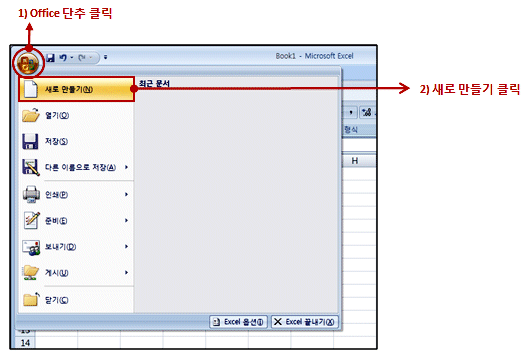
[새 통합 문서] 대화상자가 열리거든요. 여기에서 [새 통합 문서]를 선택하고
[만들기] 버튼을 클릭하면 새로운 엑셀 문서 하나가 더 만들어지는거예요.
엑셀은 한 번에 여러 개의 문서를 동시에 열어놓고 작업할 수 있답니다.

빠른 실행 도구 모음
말 그대로 빠르게 실행할 수 있는 도구들의 모음. 여기에는 자주 사용하는 도구들
을 등록해 두면 편리해요. 리본 메뉴에서 명령을 찾는 시간을 절약할 수 있게 해주죠.
빠른 실행 도구 모음 오른쪽에 있는 사용자 지정 단추를 클릭하면 일반적으로 자주 사용하는 명령 목록이 나타납니다. 체크 표시가 되어 있는 명령은 이미 도구 모음에 표시되어 있는 것이고,새로 추가할 명령을 클릭하면 도구 모음에 해당 명령이 표시된다는거죠.
다음은 [인쇄 미리 보기] 명령을 빠른 실행 도구 모음에 표시하는 과정이예요. 해보세요.

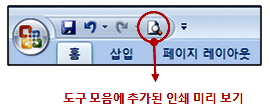
리본 메뉴
리본 메뉴는 앞에서 잠깐 이야기했지만 이전 버전의 메뉴와 도구 모음을 통합해 놓은 것입니다.
엑셀을 사용하면서 거의 모든 명령을 리본 메뉴를 통해 실행한다고 생각하면 되죠.
리본 메뉴는 홈, 삽입, 페이지 레이아웃, 수식, 데이터, 검토, 보기 등 7개의 기본 탭이 있고각 탭마다 여러 개의 그룹으로 명령이 분류되어 있어요. 비슷한 것들끼리 한 그룹에 넣어뒀겠죠?
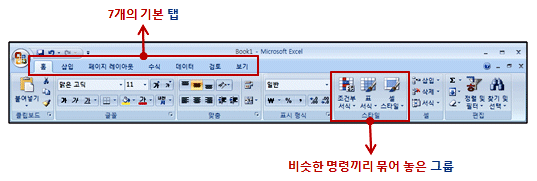
화면에서 가장 큰 부분을 차지하고 있는 영역, 어딘지 알겠어요?
가로와 세로 선이 있어 사각형들이 많은 부분... 여기가 워크시트라고 하는 부분인데
여기에 있는 눈금선(가로 및 세로 선)을 숨기는 과정을 리본 메뉴에서 어떻게 하는지 한 번 보죠.
나중에 쫌 쓸모가 있는 명령이니까 미리 보세요.
① 리본 메뉴의 7개 기본 탭에서 [보기] 탭을 클릭
② [보기] 탭에 있는 명령들이 쫙 나오면 [표시/숨기기] 그룹에서 [눈금선]을 클릭
(원래 체크 표시가 되어 있는데 이걸 클릭하면 체크 표시가 사라지면서 선택이 해
제되므로 워크시트에서 눈금선이 사라집니다.)
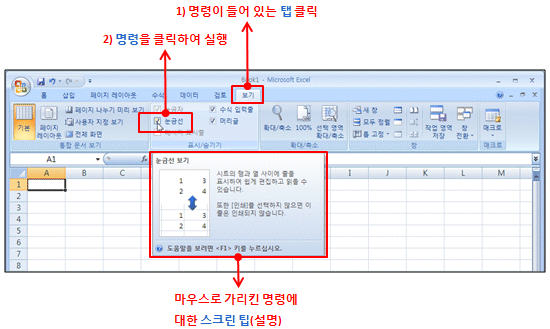
이번은 여기까지입니다.
'엑셀기본기능' 카테고리의 다른 글
| 017.행/열의 크기 조정 (0) | 2009.06.24 |
|---|---|
| 3.엑셀2007 화면구성(2) (0) | 2009.06.24 |
| 1. 엑셀 2007 시작하고 끝내기 (0) | 2009.06.24 |
| 텍스트나누기 (0) | 2009.06.23 |
| 빠른 도구모음에 등재 (0) | 2009.06.23 |